Usi Snapchat? Ti sei annoiato delle tante notifiche del tuo Snapchat? Relax! Puoi disattivare completamente notifiche per Snapchat. SÌ! È molto semplice disattivare l'audio delle chat, delle chiamate e persino delle storie di Snapchat. Molto probabilmente, desideri disattivare l'audio di qualcuno su Snapchat ma non desideri bloccarlo.
Pertanto, in questo articolo, mostreremo come disattivare temporaneamente l'audio di qualcuno su Snapchat. Inoltre, sarai in grado di controllare il tuo notifiche Snapchat e migliorare la sicurezza dell'app.
Come smettere di ricevere Snap da qualcuno senza bloccarli?
Snapchat è una piattaforma di interazioni sociali in cui si intrecciano scatti, raccolte di storie, serie, chat, chiamate, mappe istantanee, ecc. È interessante per innumerevoli utenti utilizzare uno strumento così creativo. A volte, molte persone potrebbero stancarsi di ricevere aggiornamenti e notifiche costanti e voler bloccare tutti gli individui disturbanti. Ma questo farebbe sembrare il blocco diretto piuttosto scortese. Relax! Ci sono le migliori soluzioni alternative per te che vengono fatte educatamente sono:
- Funzionalità silenziosa
- Funzione "Non disturbare (DND)".
Come utilizzare la funzione "Non disturbare"?
Ecco come gli utenti possono abilitare in modo efficiente la funzione "Non disturbare" su Snapchat:
- Apri la chat di qualcuno a cui desideri applicare la modalità DND. Tocca il nome dell'utente per accedere a " Impostazioni ".
- Conferma per attivare "Non disturbare".
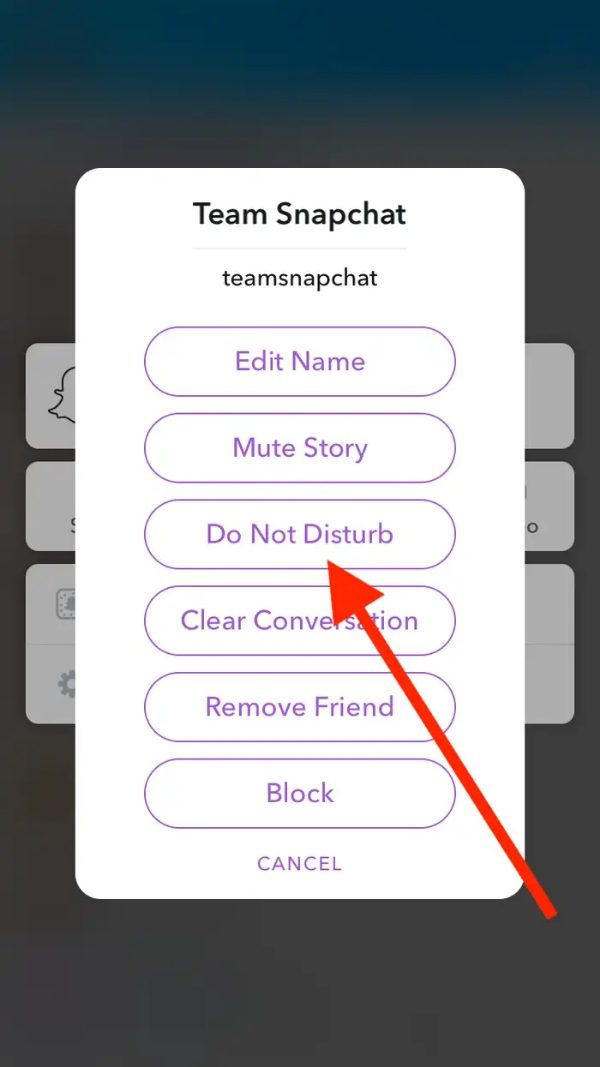
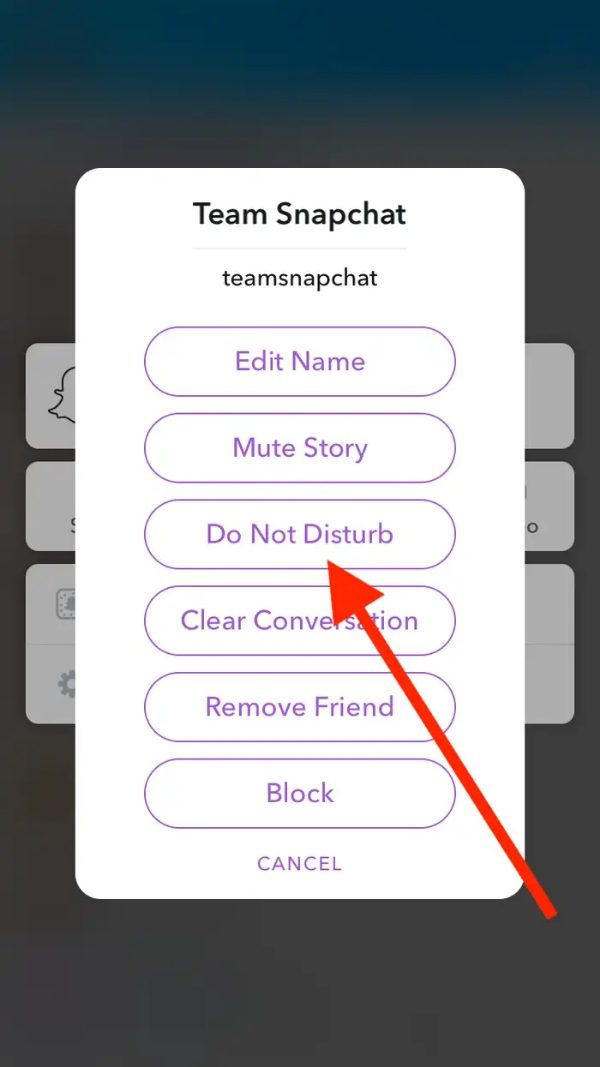
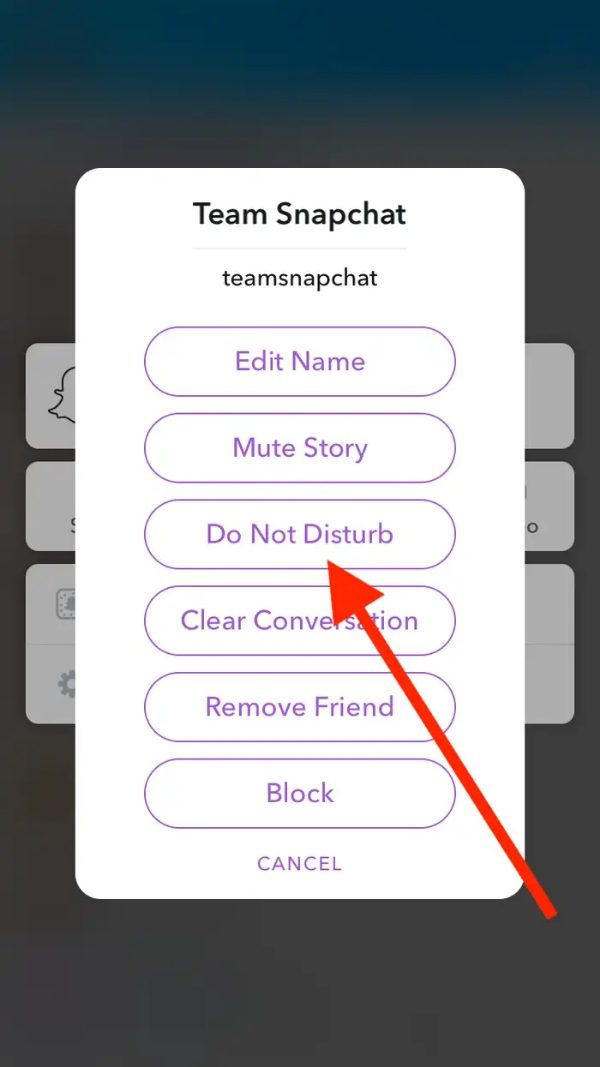
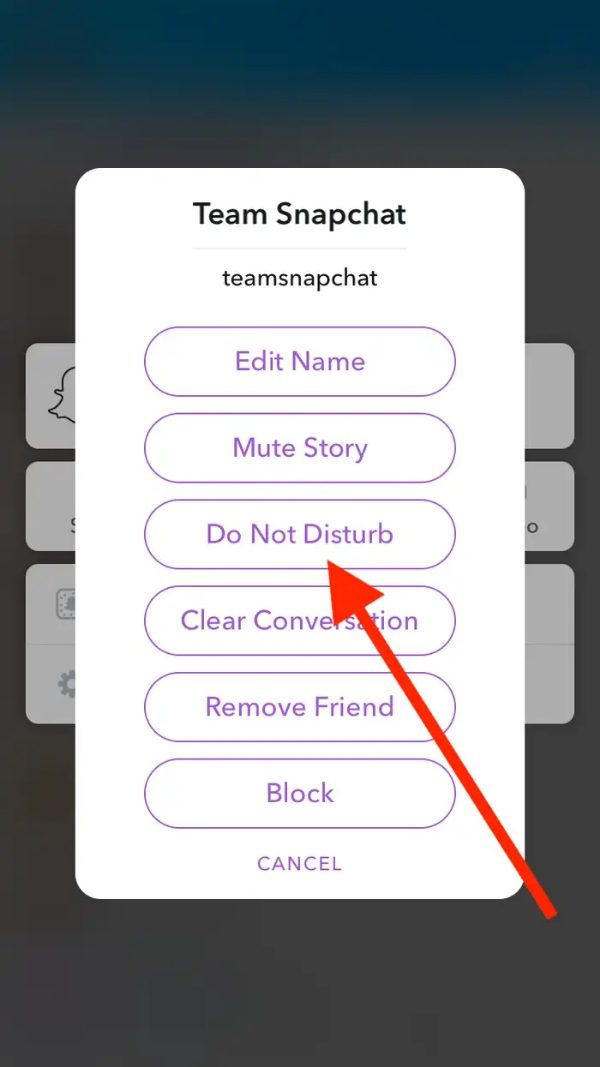
Consentiteci di consigliare che la versione più recente e aggiornata di Snapchat non ha visibilità per questa funzionalità DND. Di conseguenza, è disponibile l'opzione "Muto".
La differenza tra "Non disturbare" e disattivazione dell'audio
Entrambe queste funzionalità su Snapchat sono modi per silenziare le notifiche di chiamate, chat, Snap, ecc. Entrambe sono progettate per obiettivi correlati. Tuttavia, ciò che ottengono è diverso.
La funzione Non disturbare (DND) interrompe tutti i promemoria e invia notifiche sul tuo Snapchat, inclusi messaggi, snap e chiamate. È un modo semplice e veloce per evitare interruzioni.
Il silenziamento ti consente solo di silenziare particolari notifiche , come chat o storie di utenti specifici. Tuttavia, quelli ti verranno comunque spinti.
Come disattivare l'audio delle chat e delle chiamate di qualcuno su Snapchat?
Lascia che ti forniamo un suggerimento che ti aiuto a interrompere i contatti con gli autori di abusi senza eliminarli. Tutto quello che devi fare è seguire la procedura passo passo fornita di seguito.
Passaggio 1. Vai alla schermata della chat del contatto che desideri disattivare. Fai clic su tre punti nell'angolo in alto a destra. Quindi, tocca " Impostazioni chat e notifiche" per apportare modifiche.
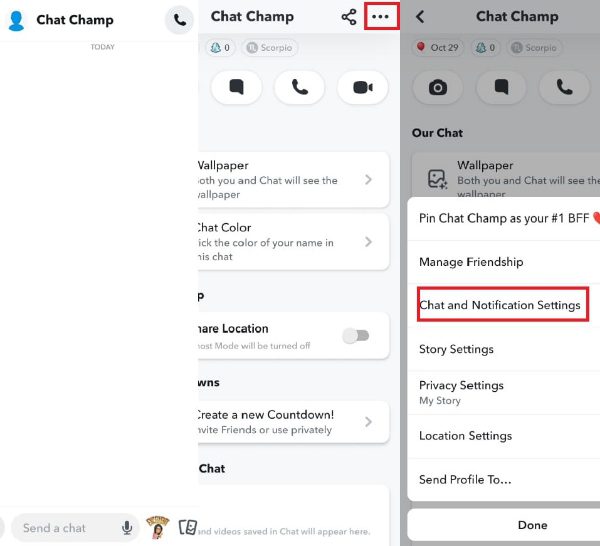
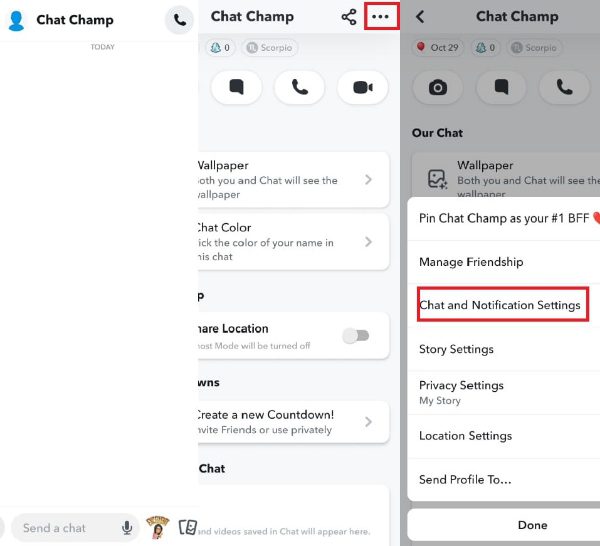
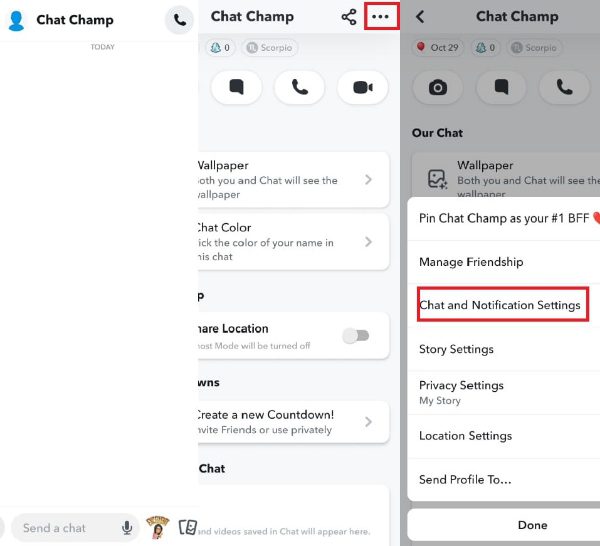
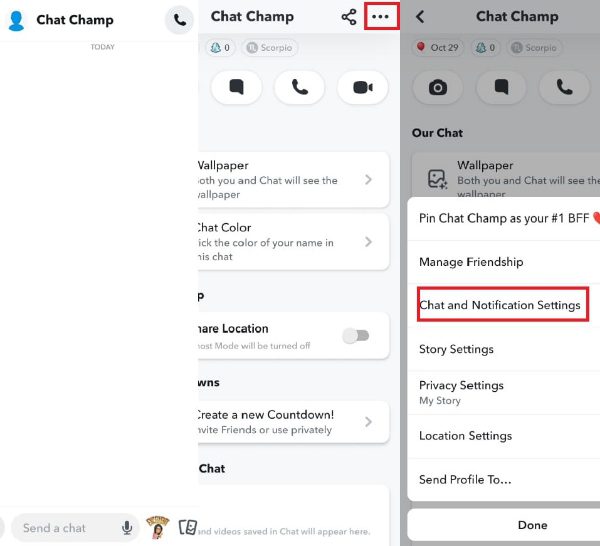
Passaggio 2. Apparirà una finestra pop-up, quindi seleziona " Impostazioni di notifica". Qui puoi abilitare “Disattiva chat” o “Disattiva chiamate”.
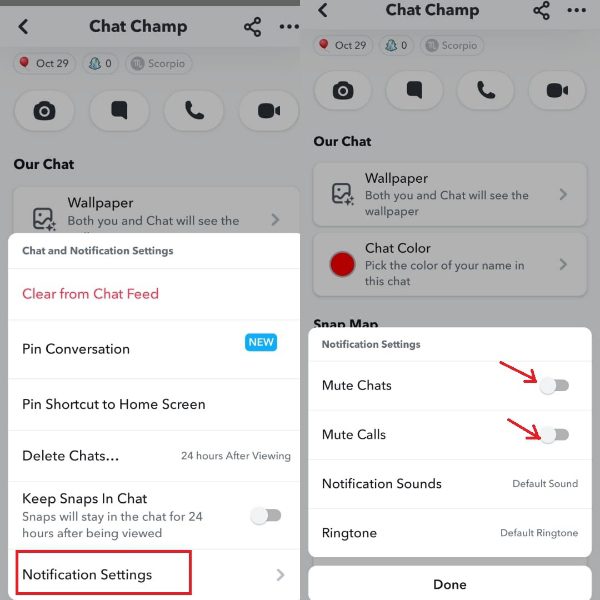
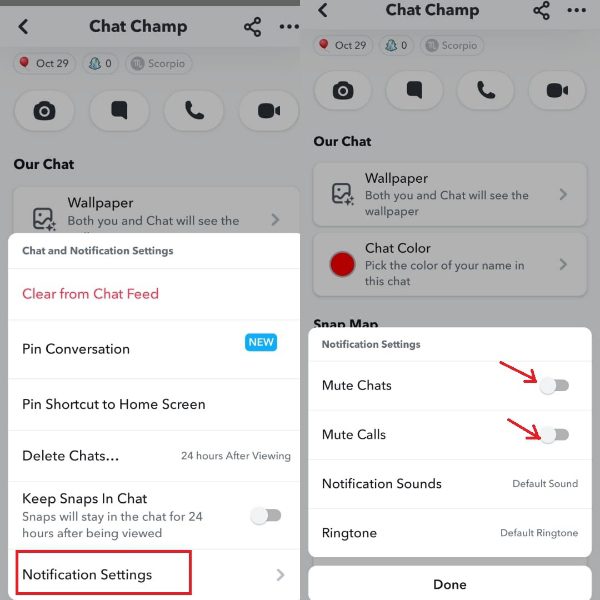
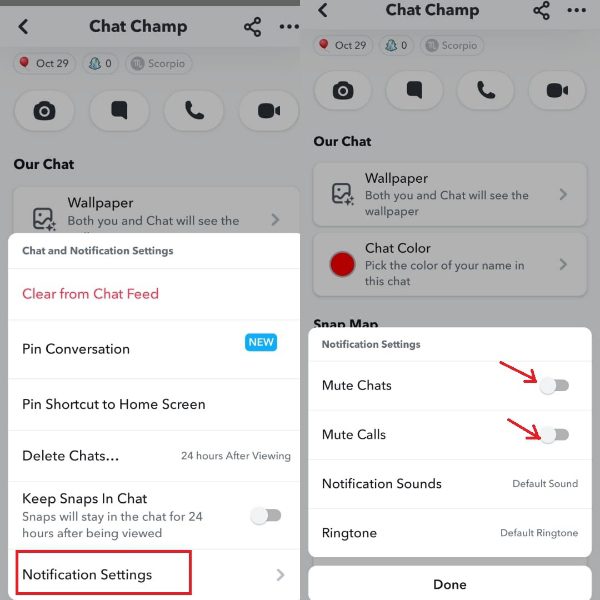
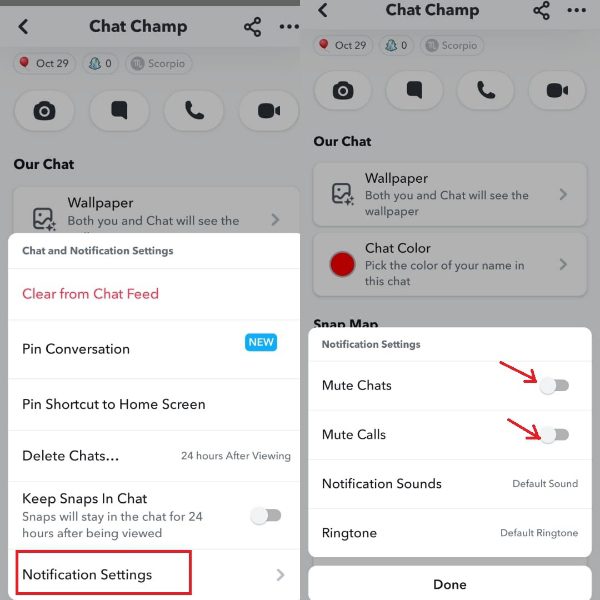
Passaggio 3. Ti verrà chiesto per quanto tempo desideri disattivare l'audio, tra cui 1 ora, 8 ore, 24 ore o "Fino a quando non riattivo l'audio". Infine, tocca Fine.
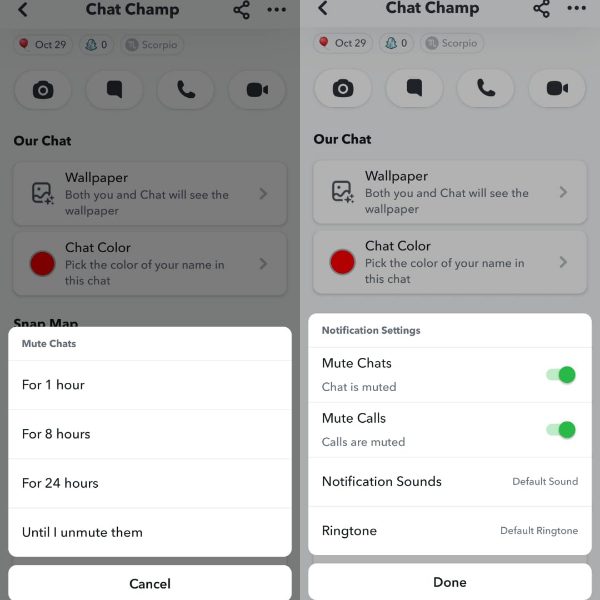
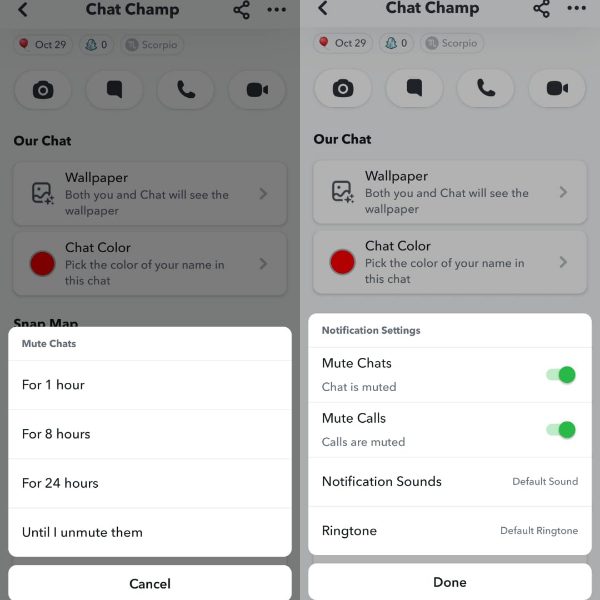
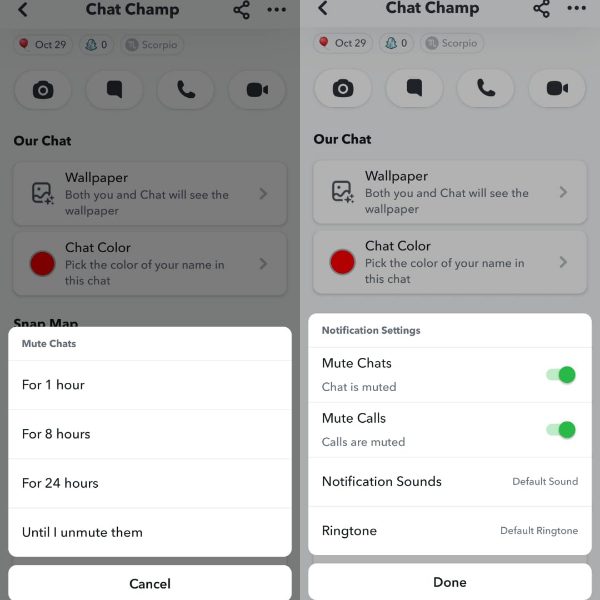
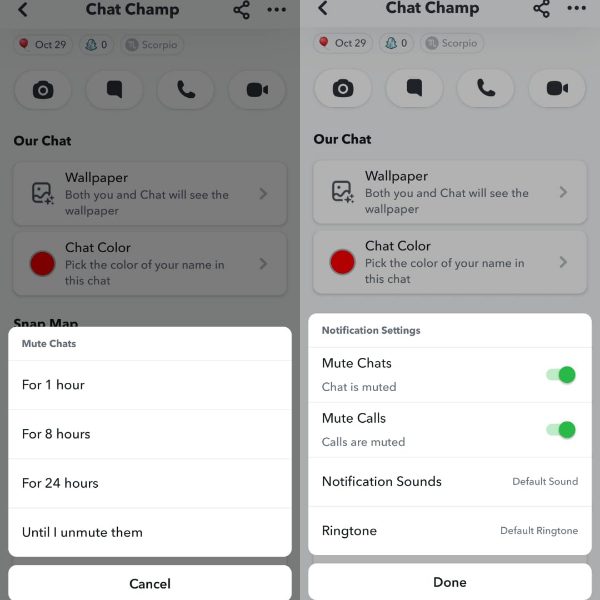
Come disattivare l'audio della storia di Snapchat di qualcuno?
Se stai cercando di limitare le interazioni su Storia di Snapchat senza ricorrere al blocco di qualcuno, è realizzabile! Esegui diversi passaggi per regolare impostazioni che ti consentono di mantenere i feed puliti e le cose cordiali. Ecco come fare disattivare l'audio della storia di un amico:
Passaggio 1. Apri la schermata della chat dell'amico di cui non desideri vedere le storie.
Passaggio 2. Tocca il nome del tuo amico. Premi l'icona dei tre punti situata nella parte in alto a destra dello schermo.
Passaggio 3. Tocca Impostazioni Storia > attiva Disattiva Storia. Fare clic su "Fine" per confermare.
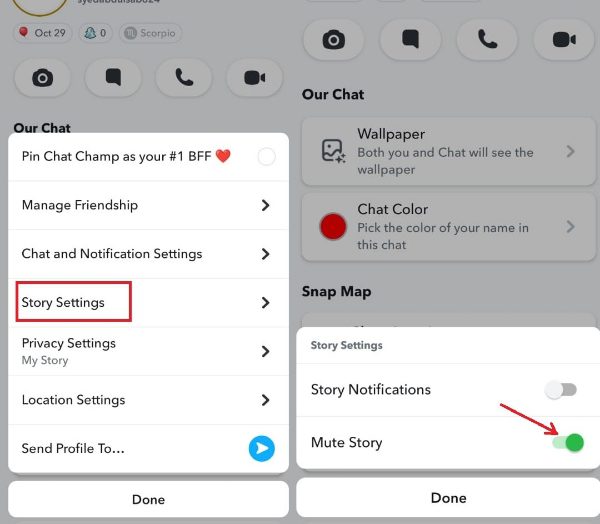
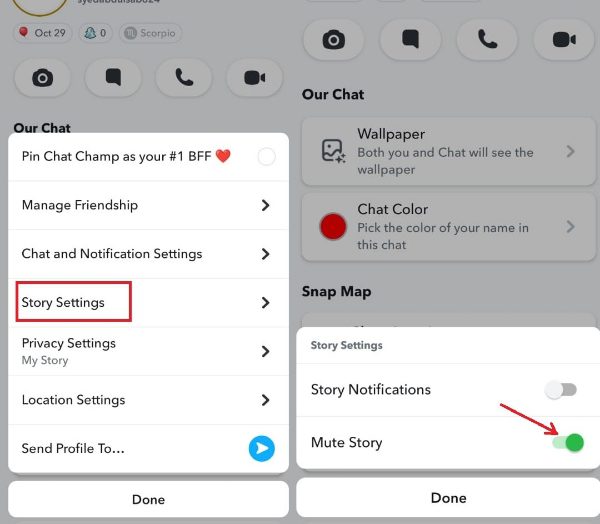
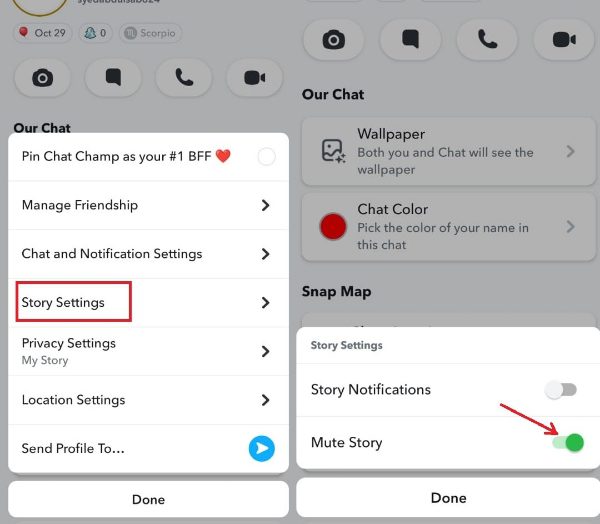
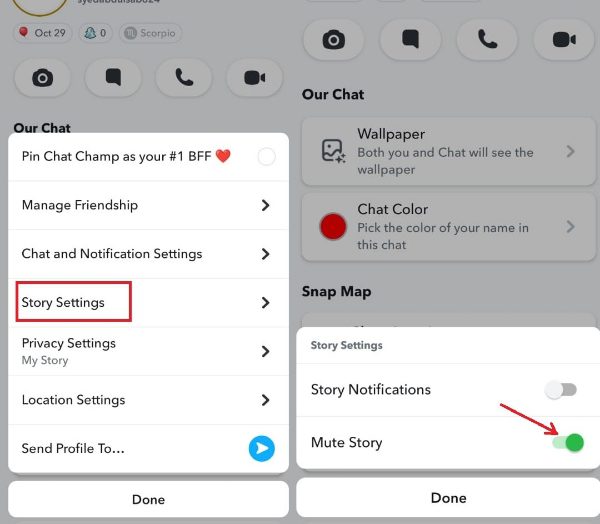
Come riattivare l'audio di qualcuno su Snapchat?
È abbastanza semplice riattivare l'audio dei messaggi, delle chiamate e degli Snap di qualcuno; basta seguire gli stessi passaggi sopra per aprire ciascuna opzione. Le procedure sono delineate come segue:
- Apri la chat della persona disattivata e tocca il nome dell'utente.
- Tocca l'icona a tre punti e viene visualizzato il menu Impostazioni .
- Seleziona " Impostazioni di notifica" > " Impostazioni chat e notifiche" > disattiva "Disattiva chiamate e chat".
- Torna per accedere a "Impostazioni storia" e disattivare "Silenzia storia".
Cosa succede quando si disattiva l'audio di qualcuno su Snapchat?
È davvero meglio che tu abbia deciso di silenziare tutti i tuoi amici che ti infastidiscono invece di bloccarli. Perché, molto semplicemente, è il modo più cortese per non interagire tra loro. Questo è l'approccio più forte da adottare se desideri continuare a ricevere contatti o quando non desideri essere disturbato da eventuali squilli o messaggi di avvisi .
Disattiva l'audio di qualcuno su Snapchat e potrai aspettarti i seguenti cambiamenti, che verranno valutazione in dettaglio più avanti:
Chiamate silenziose: Se disattivi l'audio di qualcuno su Snapchat, potresti perdere le sue chiamate perché non viene più emesso alcun suono di notifica per tchiama. Ma lui/lei può comunque contattarti tramite chiamate.
I suoni delle notifiche della chat sono disattivati: Silenziarai qualsiasi notifiche di chat proveniente dalla persona disattivata. Ma quei messaggi verranno comunque inviati. E, quando scegli di farlo, sei libero di visualizzarli o rispondere.
Storie dal muto persona sono nascoste: Una volta disattivato l'audio di qualcuno storia, non la vedrai gli aggiornamenti della loro storia nella parte superiore dei tuoi feed Snapchat. Se vuoi controllare le loro storie, dovrai scorrere verso il basso e verranno visualizzate le storie delle persone che hai disattivato.
Puoi sapere se l'audio è disattivato su Snapchat?
Forse pensi che riceverai la notifica per essere stato disattivato. No, non è così. Snapchat non comunica a un utente che qualcuno lo ha disattivato. Ma puoi giudicare che qualcuno ti sta zittendo da alcuni segnali. Quindi, leggi oltre:
La chiamata non riceve risposta oppure i tuoi messaggi non vengono sempre restituiti dal tuo amico. Qui puoi dire che probabilmente sei stato disattivato dalla loro parte.
Non ricevere più le opinioni di qualcuno sulle tue storie: questo aiuto serve a identificare che lui/lei non è interessato a vedere le tue storie o semplicemente ti ha disattivato.
Diciamo che alcuni amici ti disattivano l'audio, ciò non significa che sei stato bloccato o che non puoi contattarli in alcun modo. L'opzione di disattivazione audio è progettata per impedire alle persone di ricevere suoni di notifica. Ciò significa che puoi ancora chiamarli o chattare con loro su Snapchat.
Misure aggiuntive per rendere Snapchat più sicuro e privato
Ovviamente! Ti piace Snapchat e ti diverti con i tuoi amici condividendo le tue esperienze, ma alcuni rischi riguardano la tua privacy e devi stare attento a questo. Oltre a disattivare o bloccare, ci sono altre misure su Snapchat che possono essere utilizzate per migliorare la tua sicurezza.
Limita agli utenti la ricerca per numero di telefono
Passaggio 1. Vai alla pagina del profilo del tuo account Snapchat. Apri l'icona Impostazioni .
Passaggio 2. In "Numero di cellulare", seleziona la casella di controllo "Consenti agli altri di trovarmi utilizzando il mio numero di cellulare".
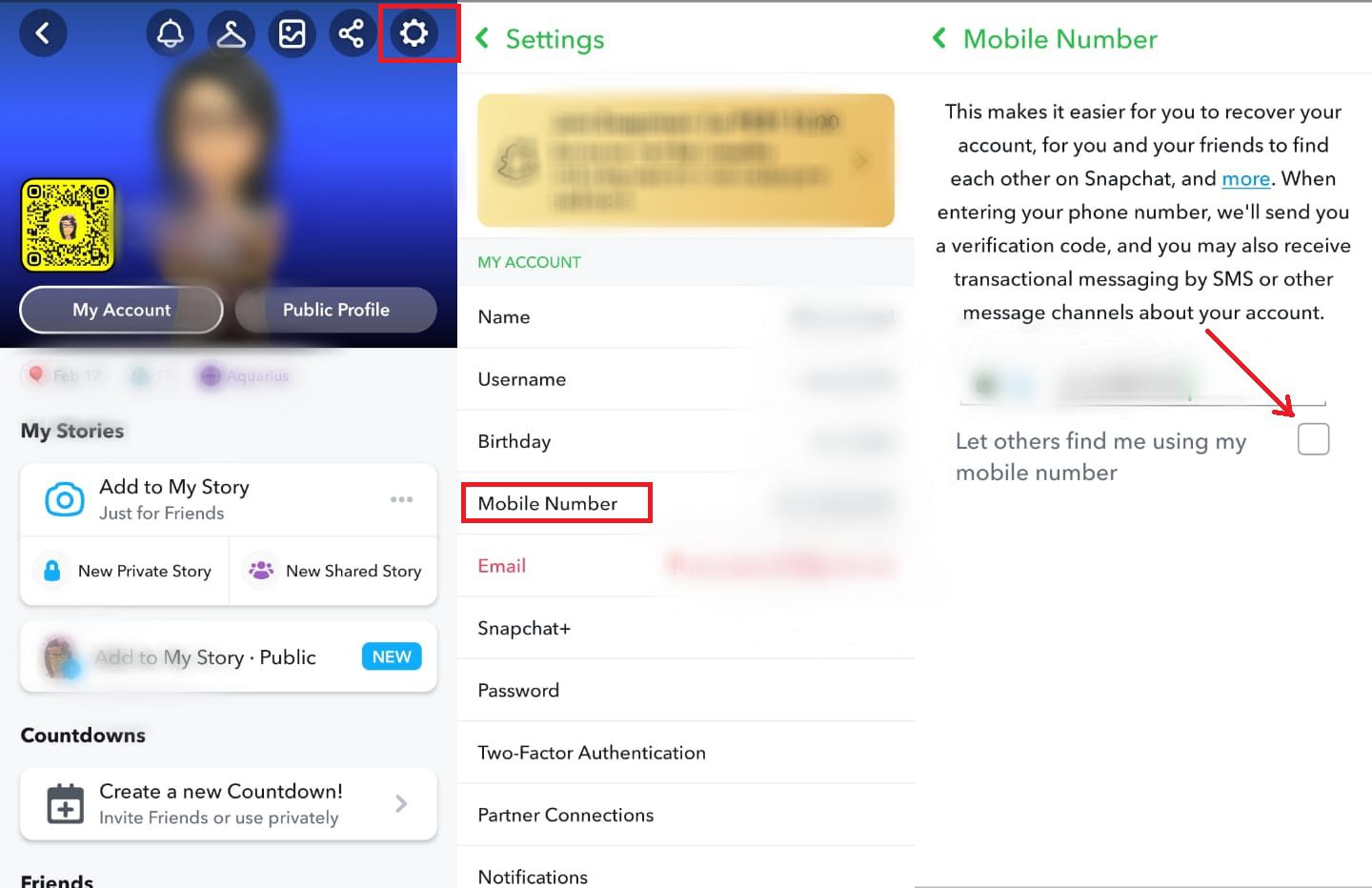
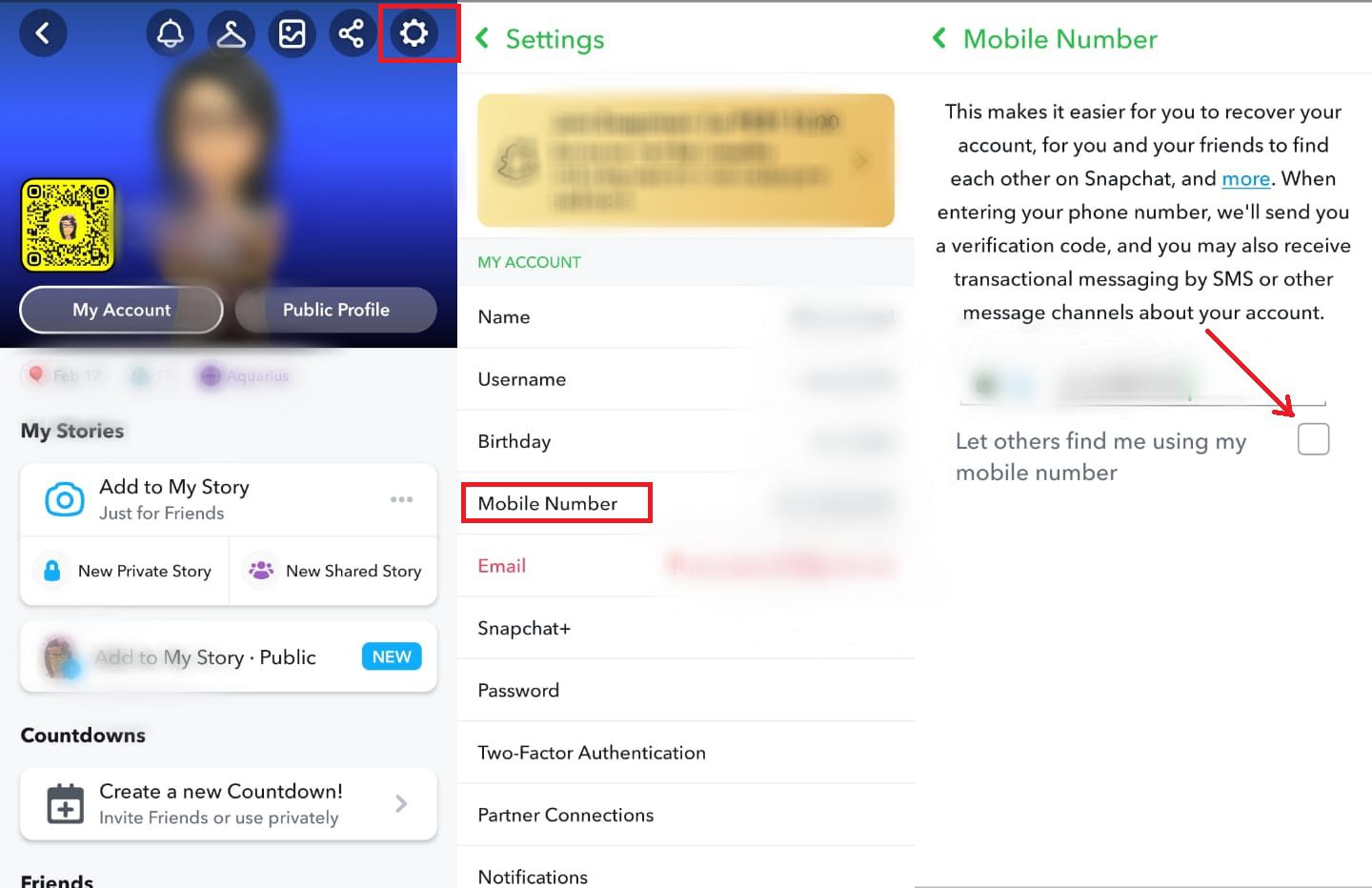
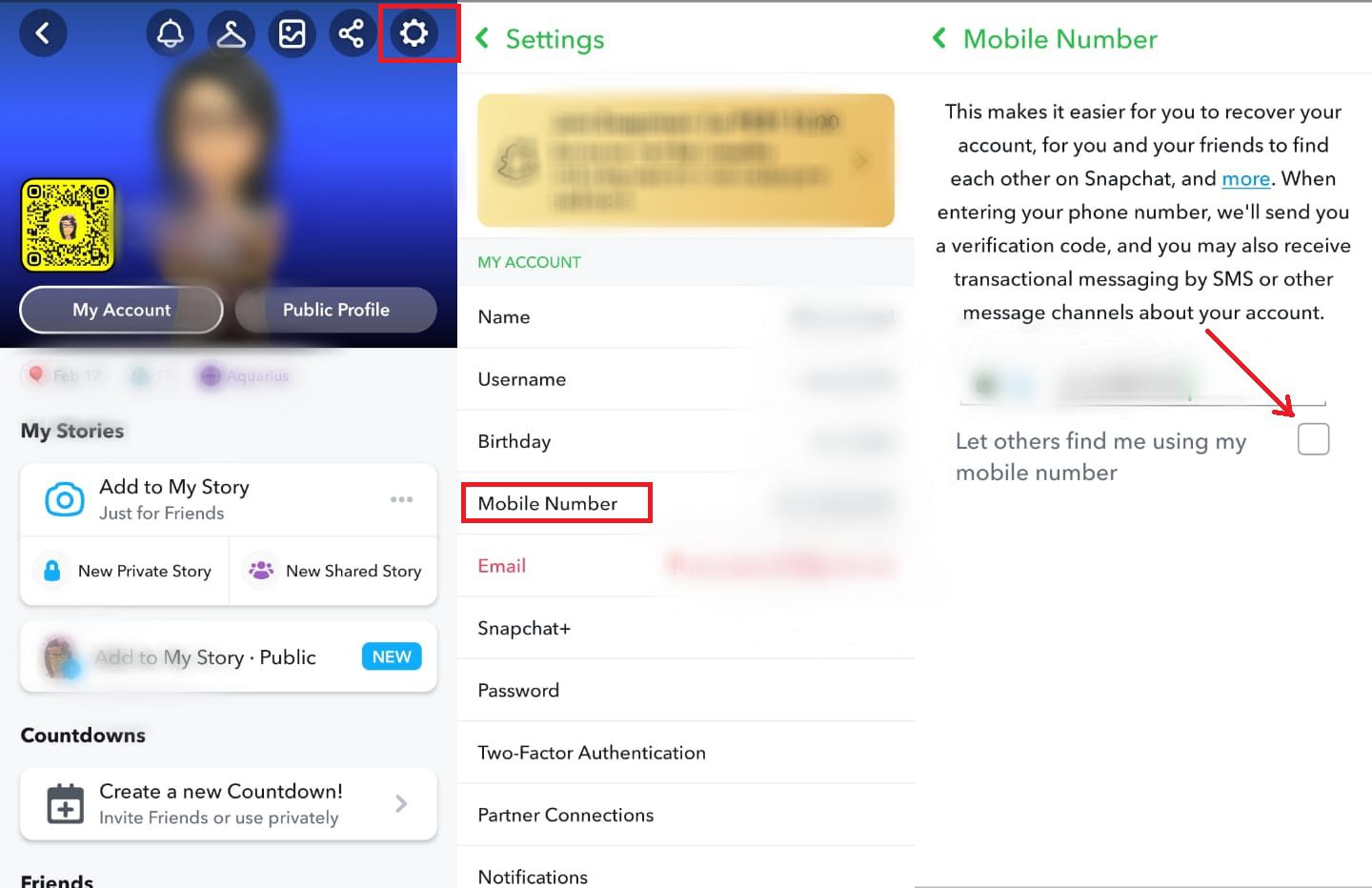
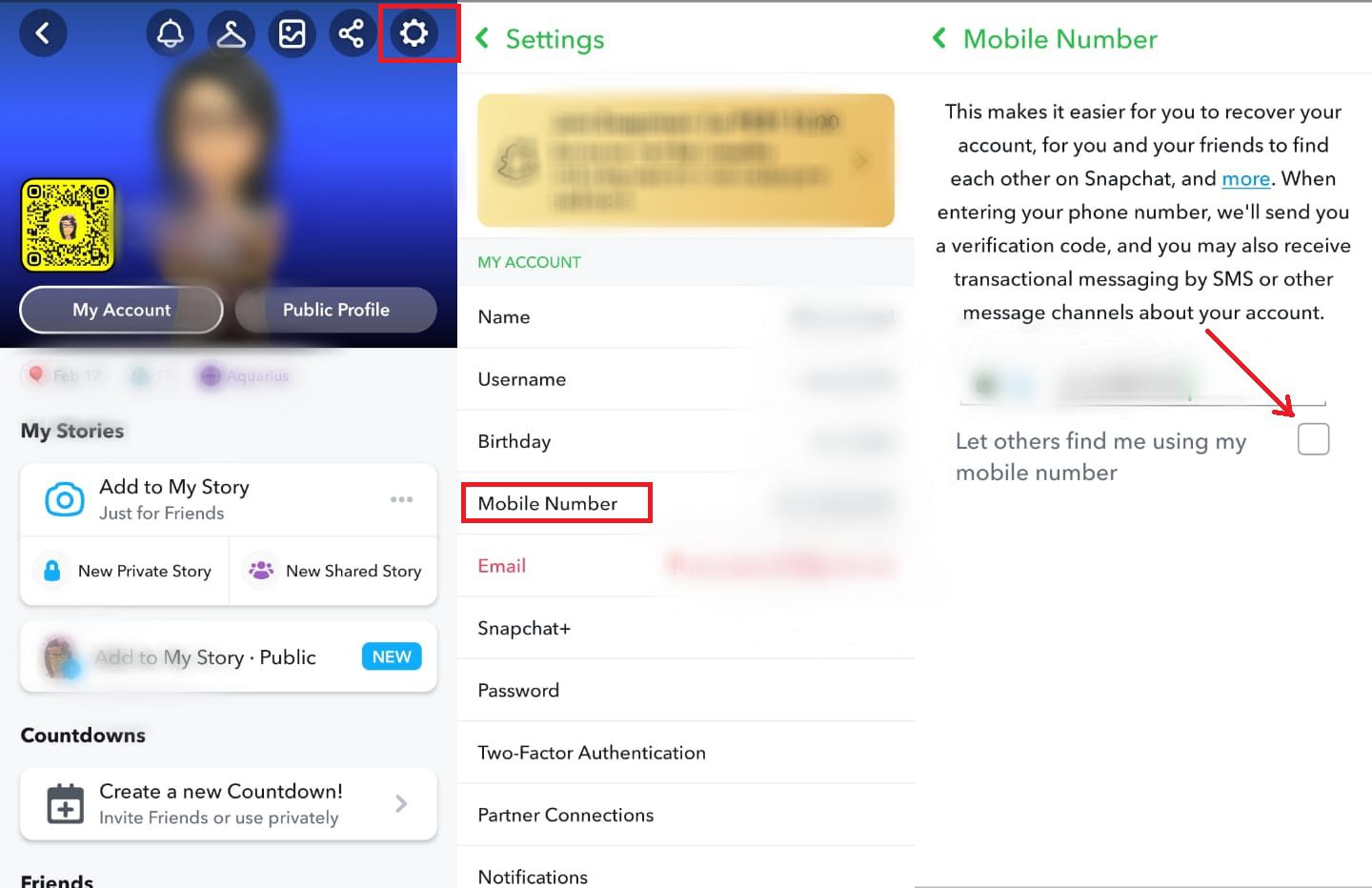
Disattiva "Mostrami in Aggiunta rapida"
Passaggio 1. Apri Impostazioni dalla pagina del tuo profilo e scorri leggermente verso il basso.
Passaggio 2. Da "Vedimi in Aggiunta rapida", deseleziona l'opzione che consente di mostrarti in Aggiunta rapida.
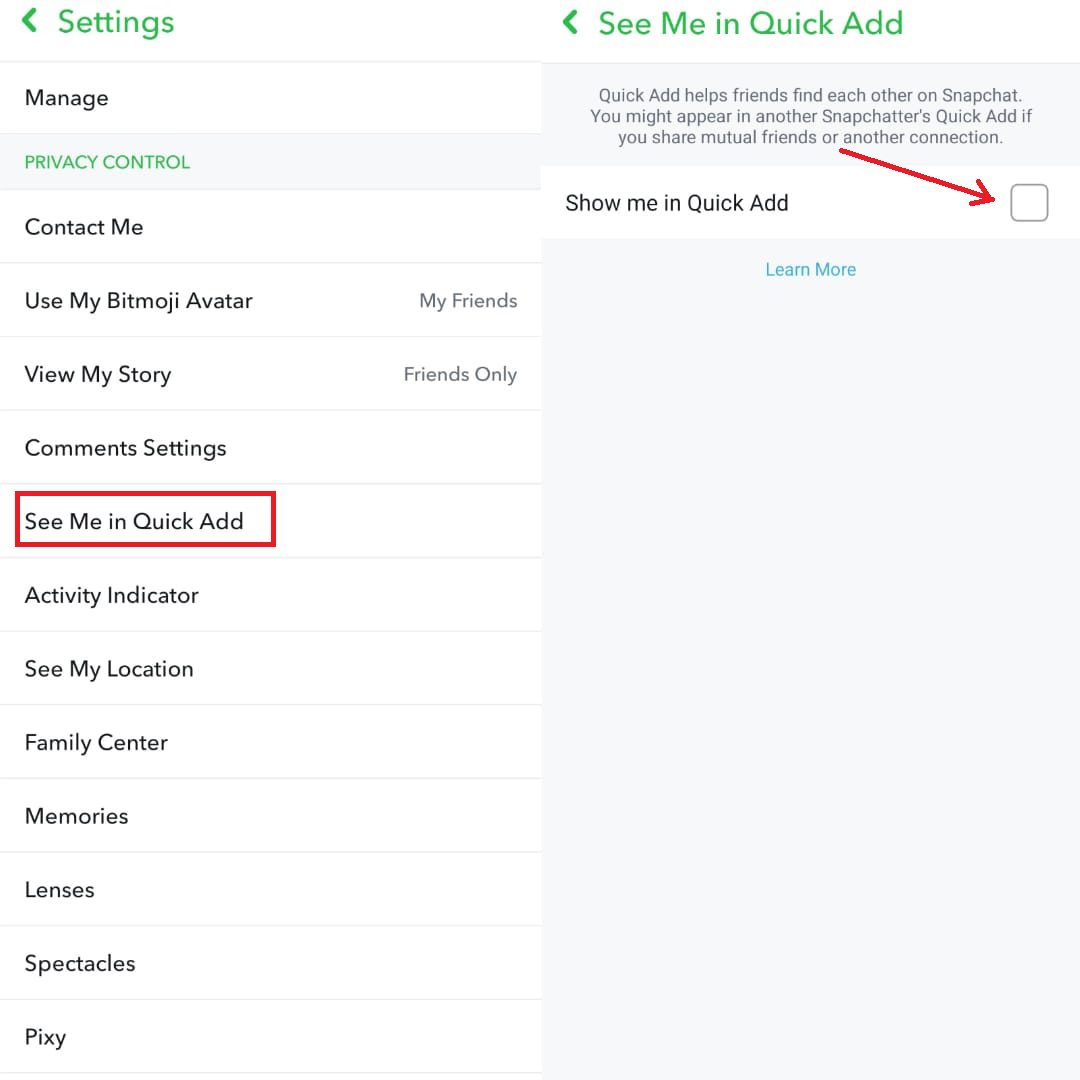
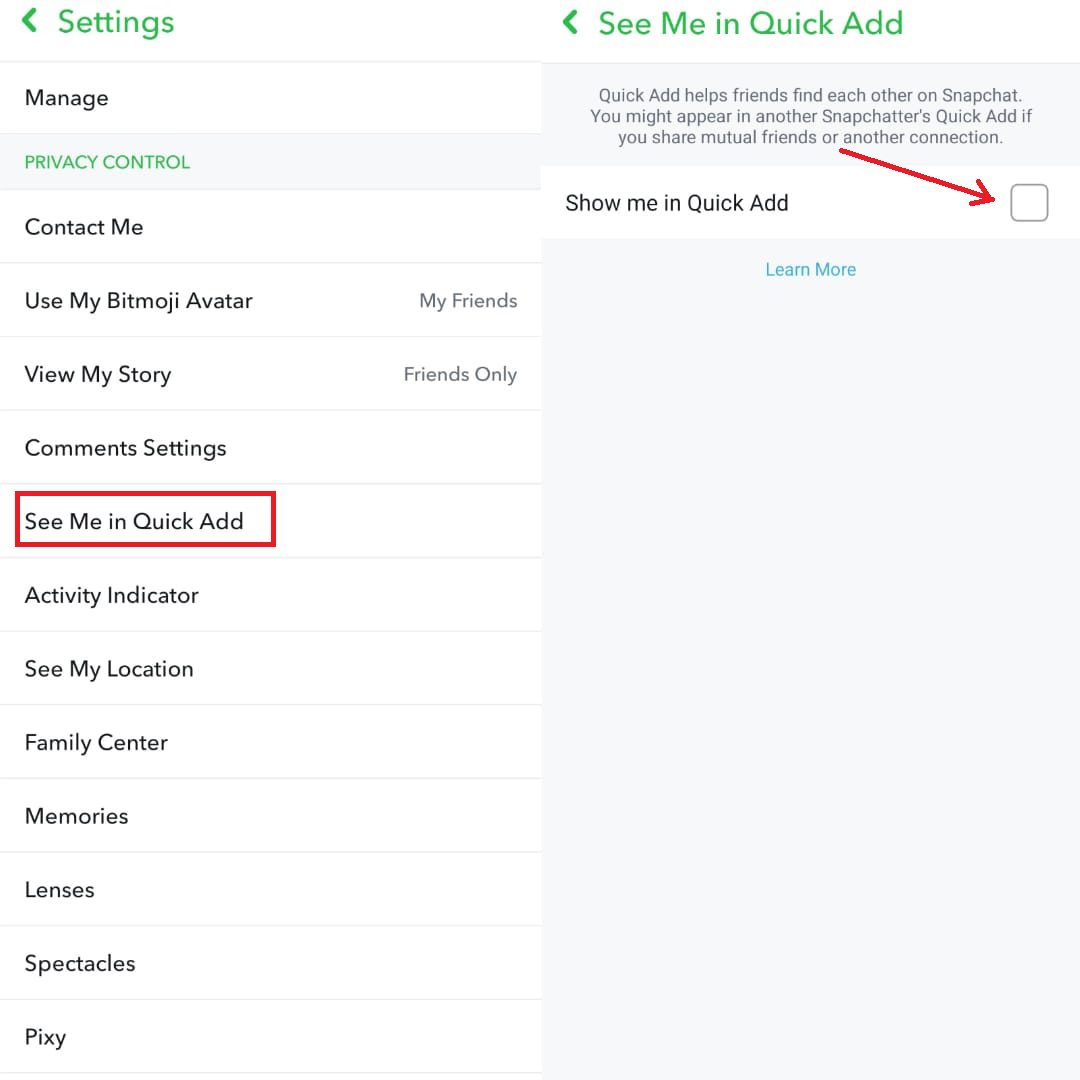
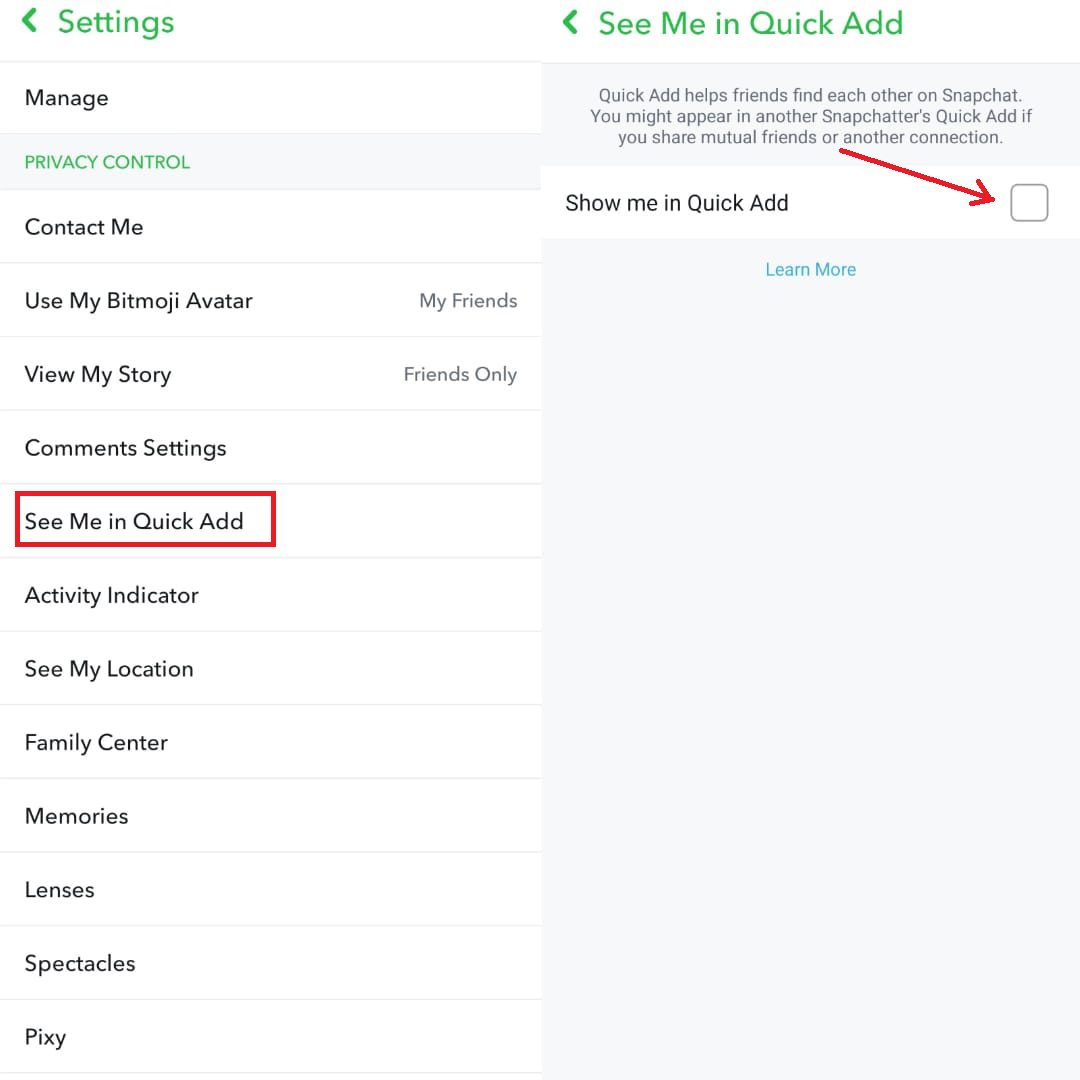
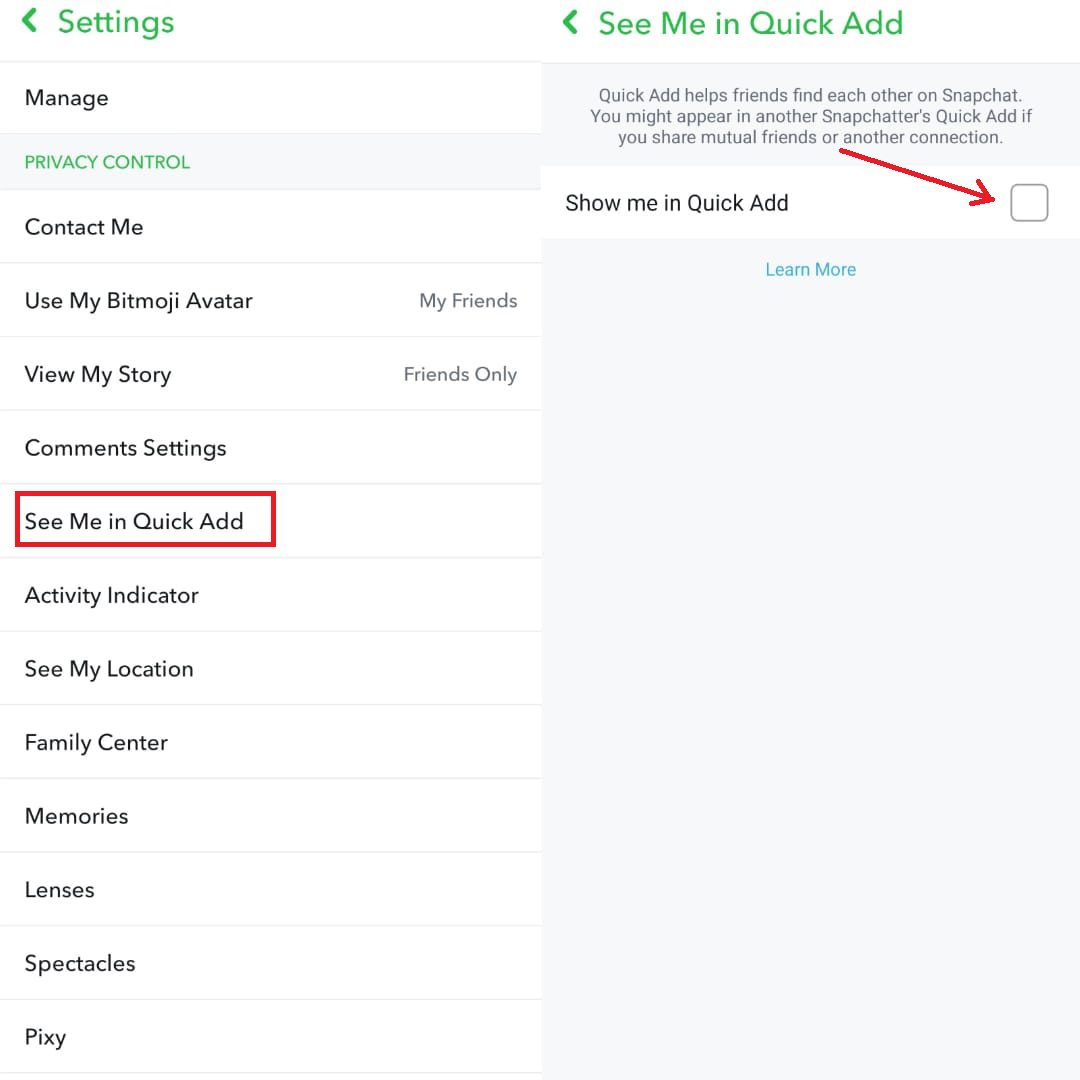
Rimuovi amico
Passo 1. Apri una chat con l'amico a cui vuoi togliere l'amicizia.
Passaggio 2. Tocca il nome dell'utente e i tre punti in alto a destra.
Passo 3. Dalla finestra pop-up, seleziona "Gestisci amicizia" > "Rimuovi amico".
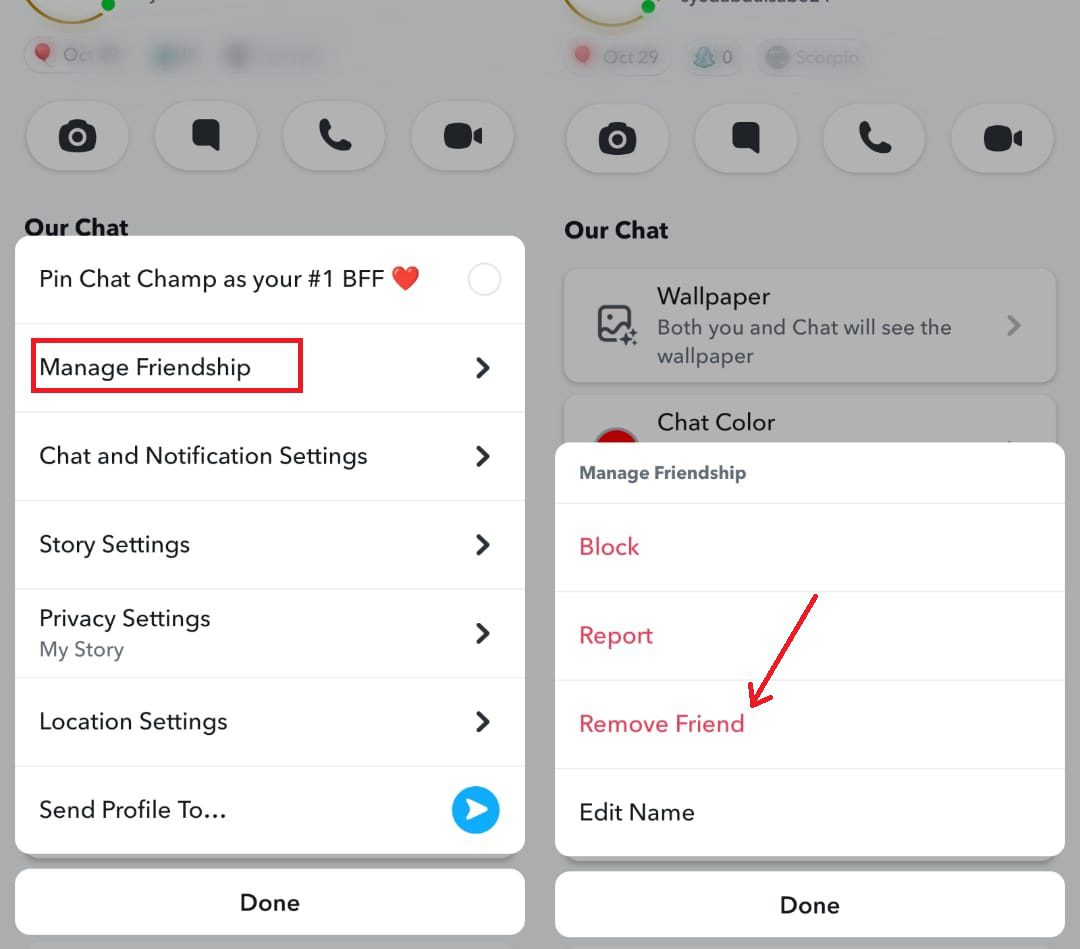
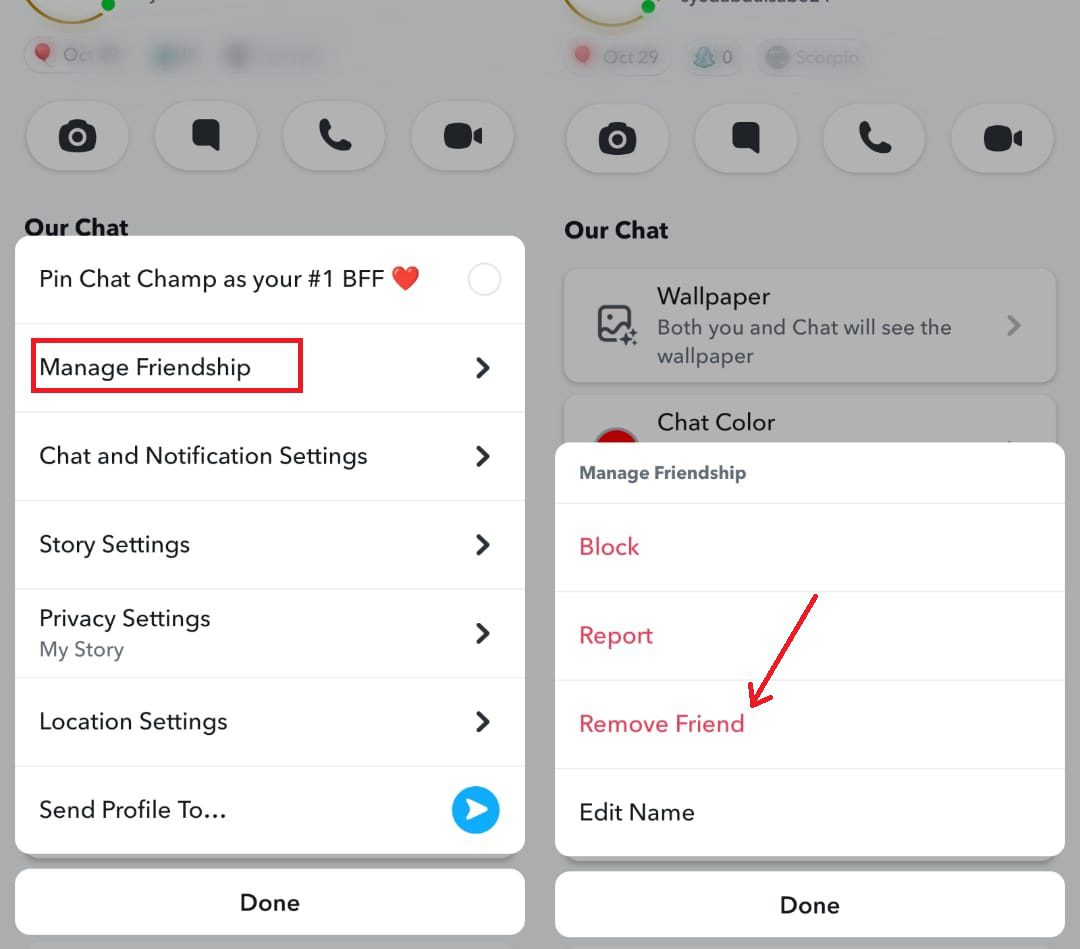
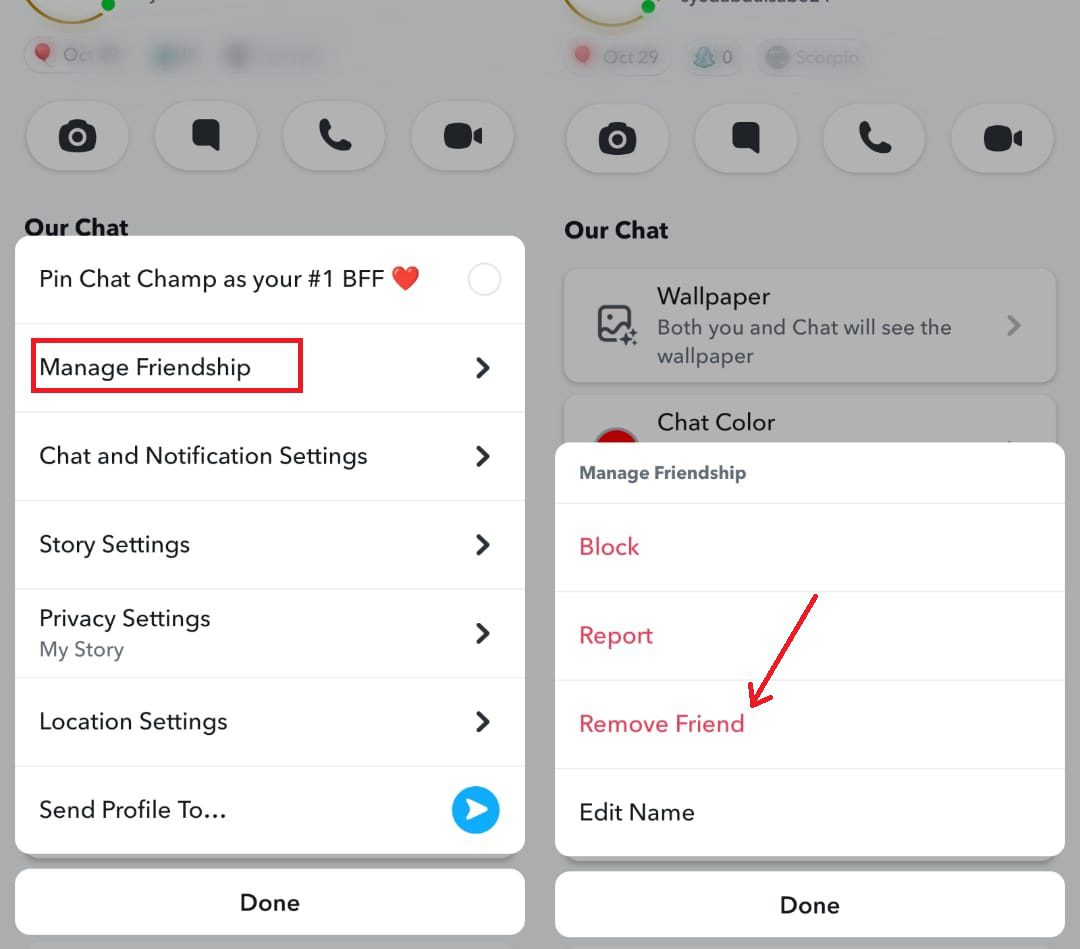
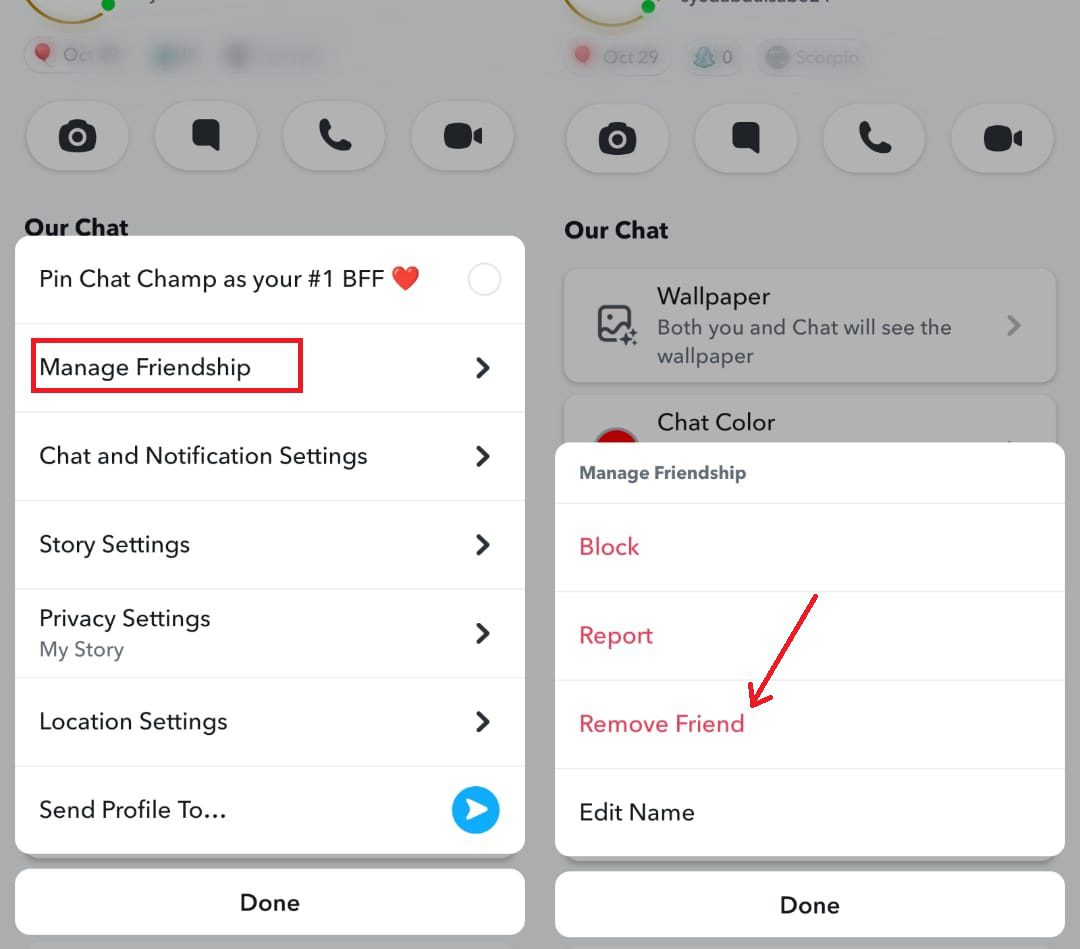
Modifica chi può contattarti
Passaggio 1. Apri l'opzione Impostazioni nella pagina del tuo profilo.
Passaggio 2. Fai clic su "Contattami" e seleziona "Solo amici" o "Amici e contatti".
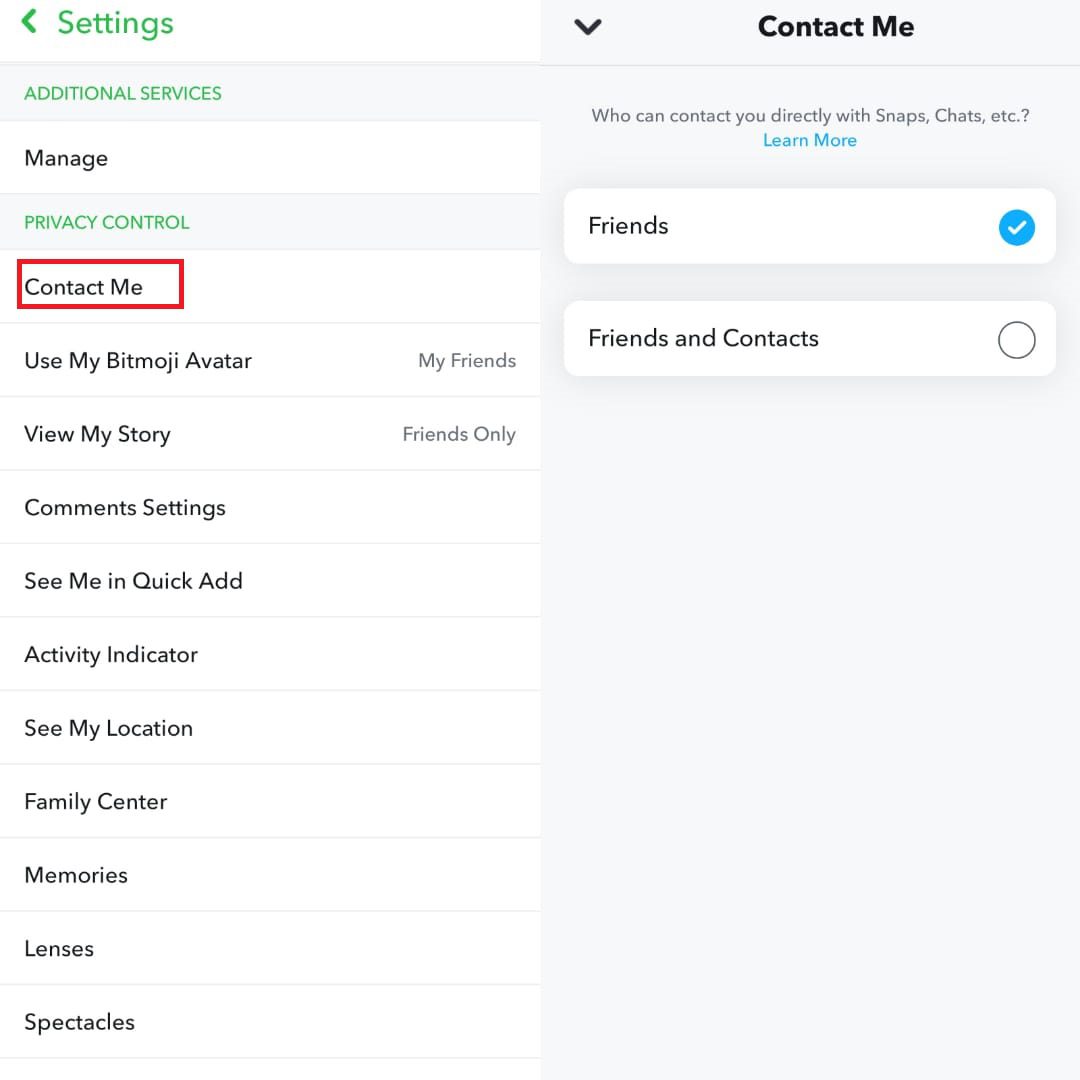
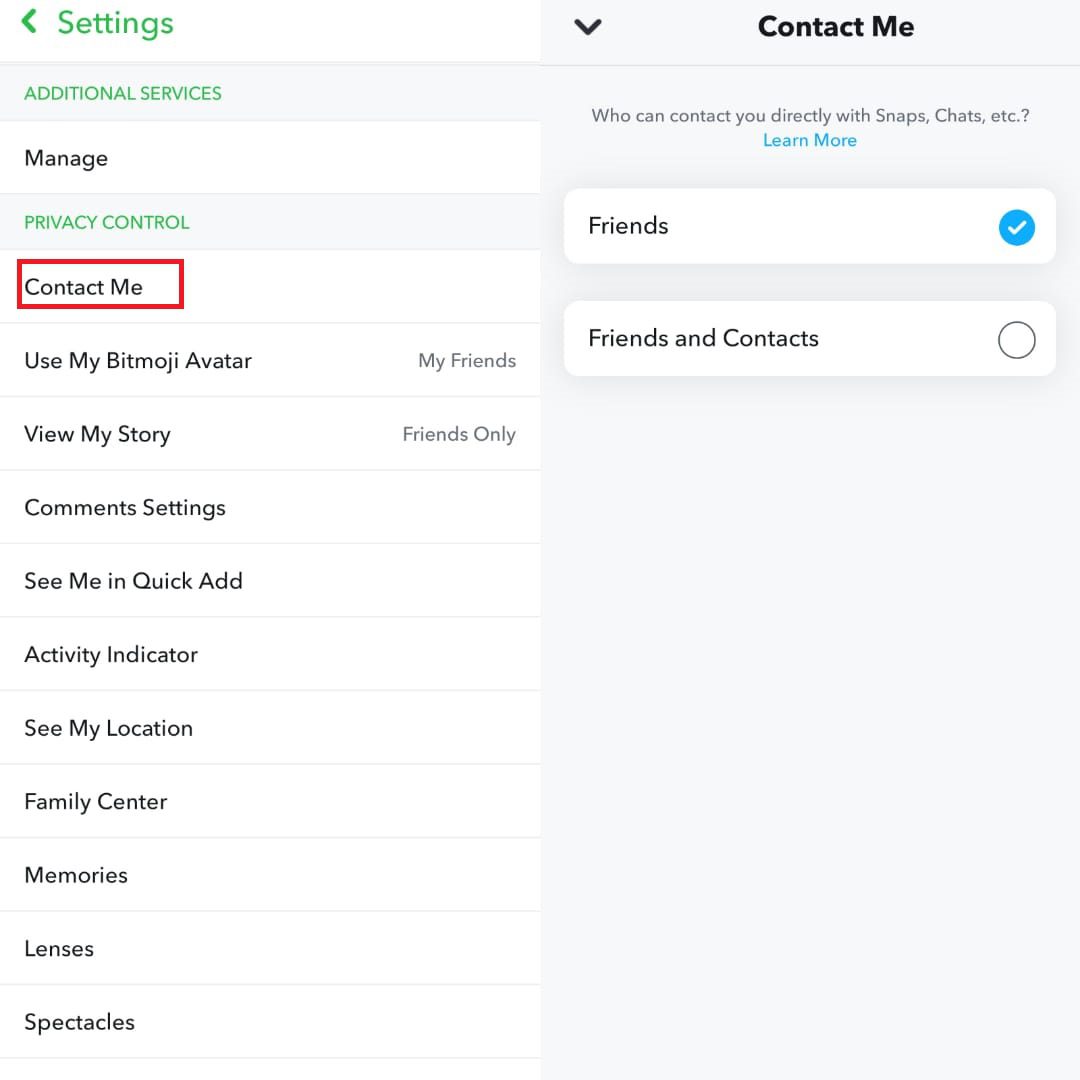
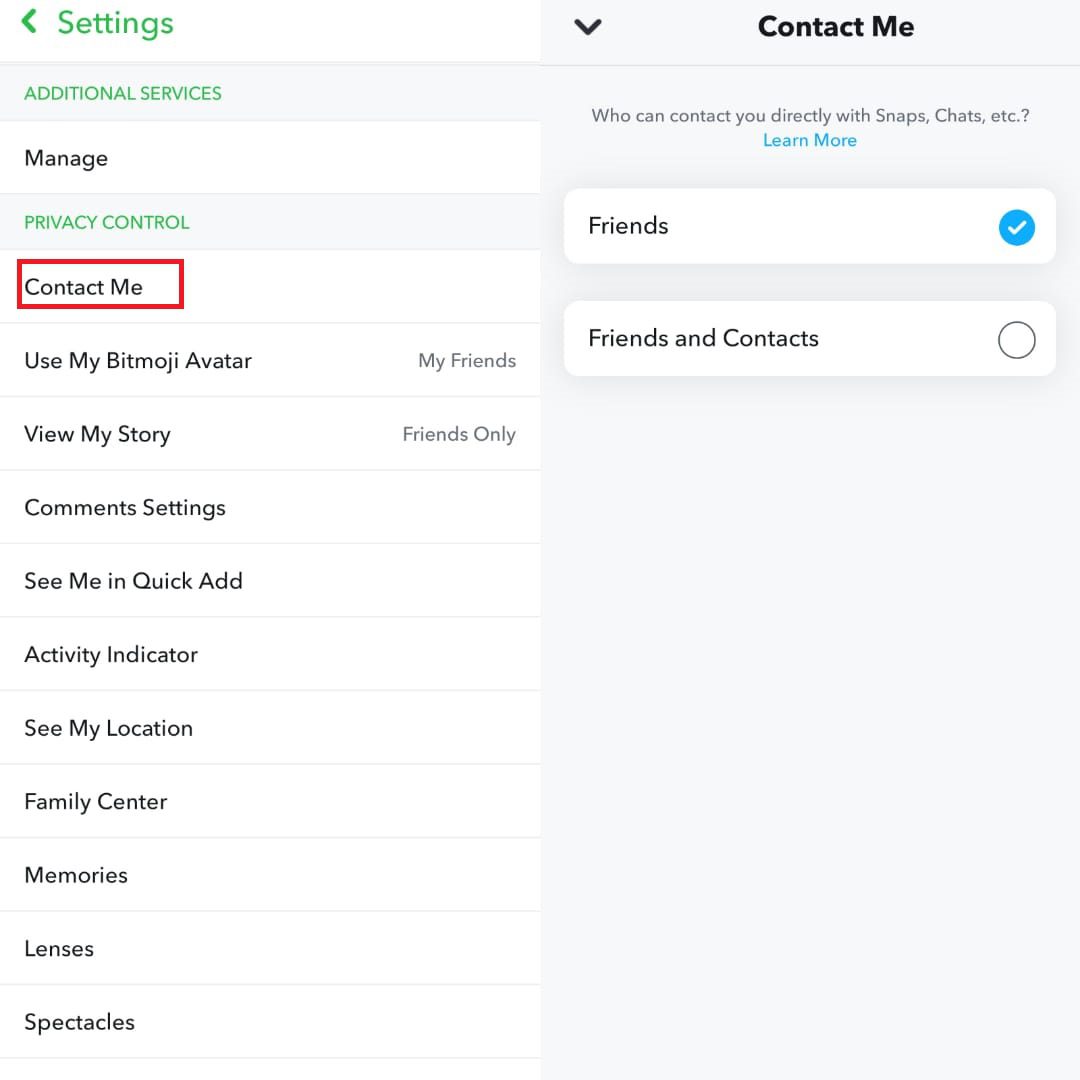
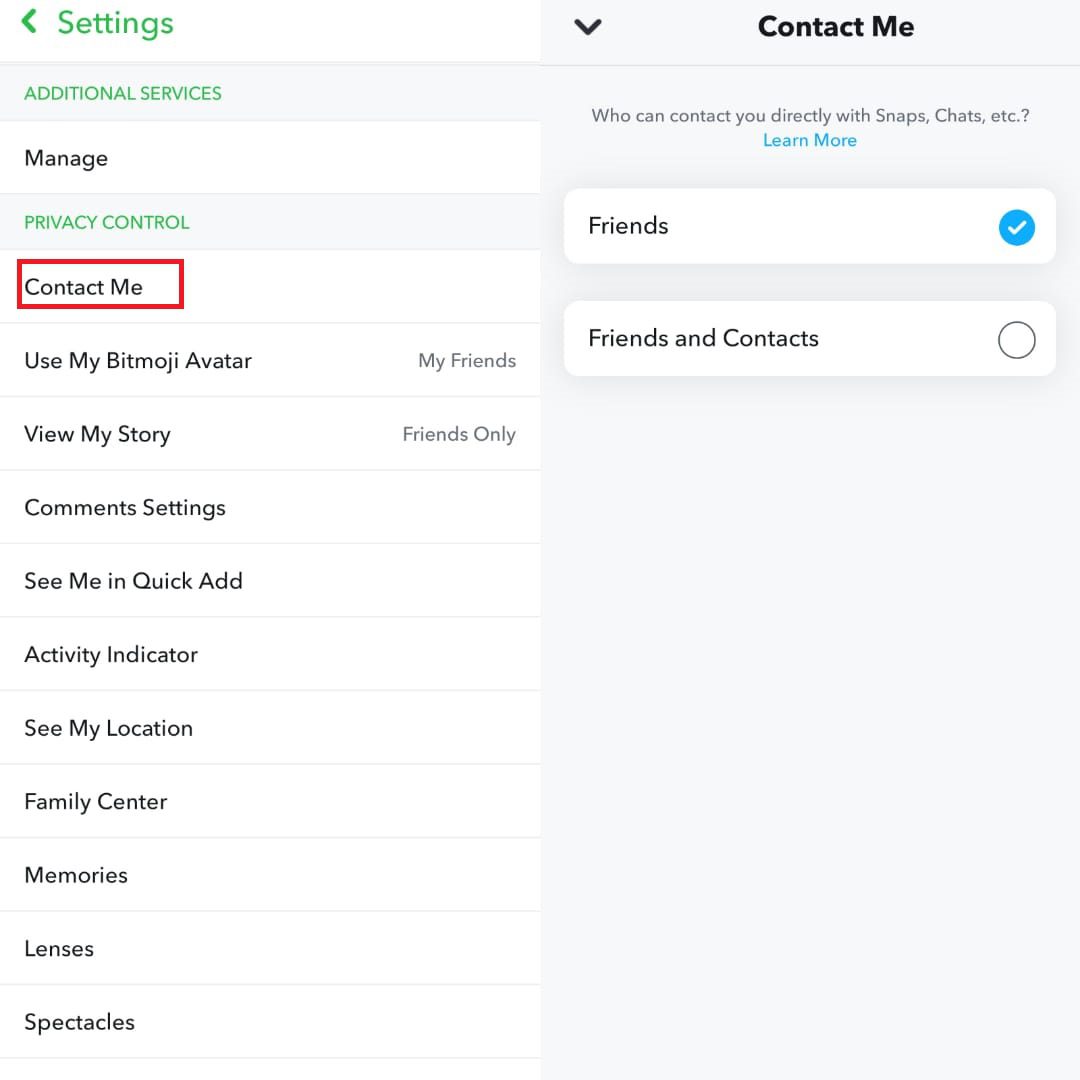
Limita chi può visualizzare la tua storia
Passaggio 1. Vai al tuo profilo Impostazioni .
Passaggio 2. Tocca "Visualizza la mia storia", sta a te decidere se vuoi che sia "Solo amici" o "Personalizzata".
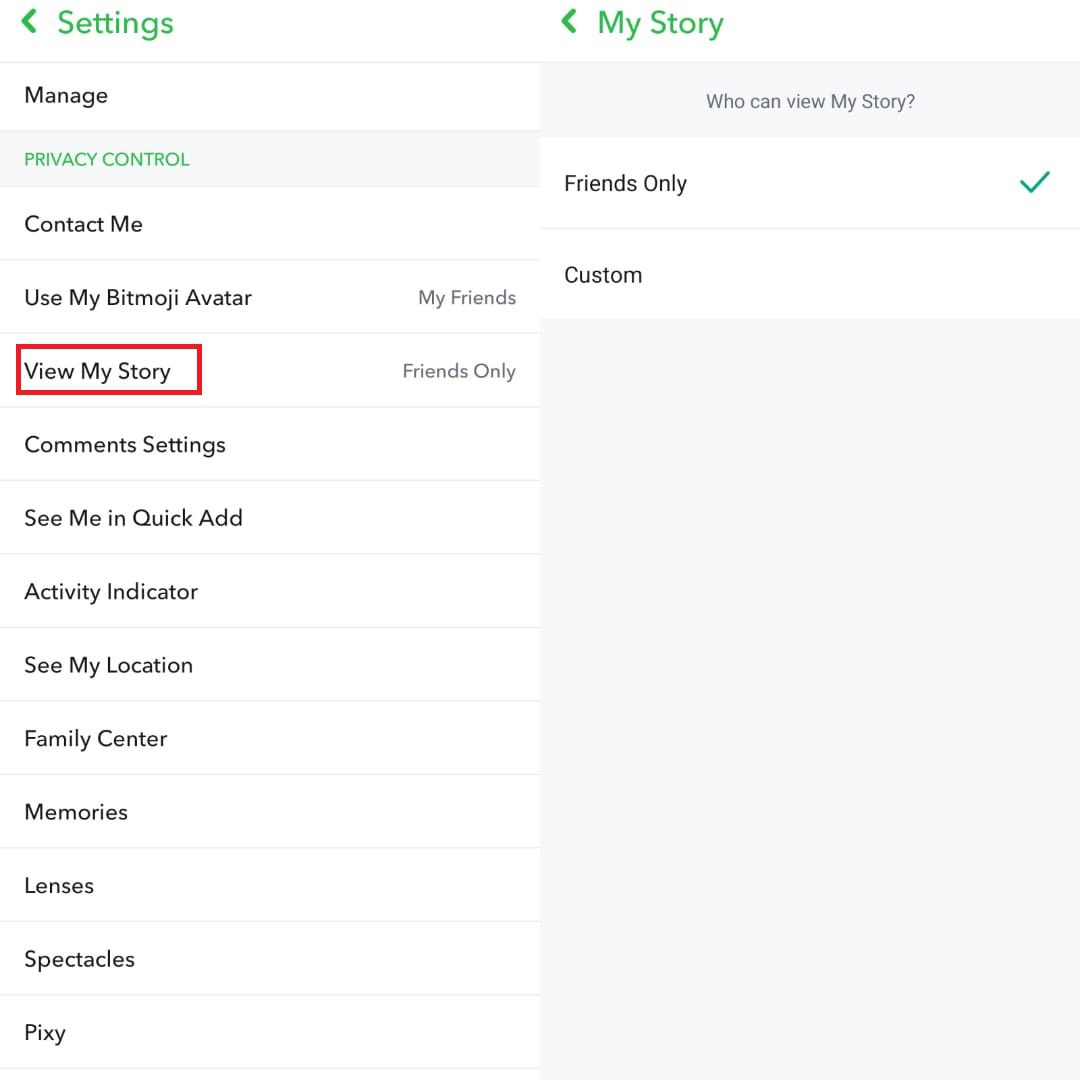
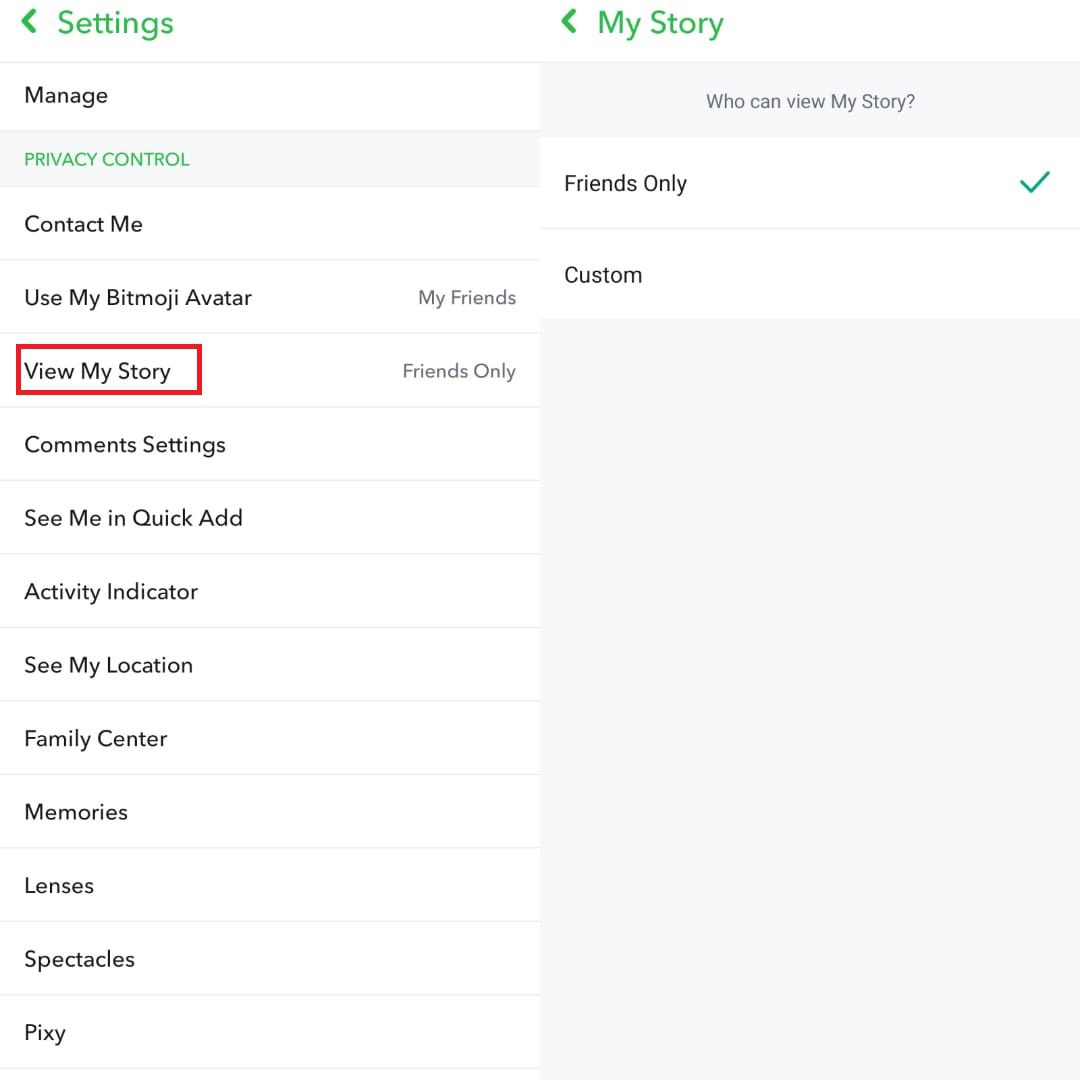
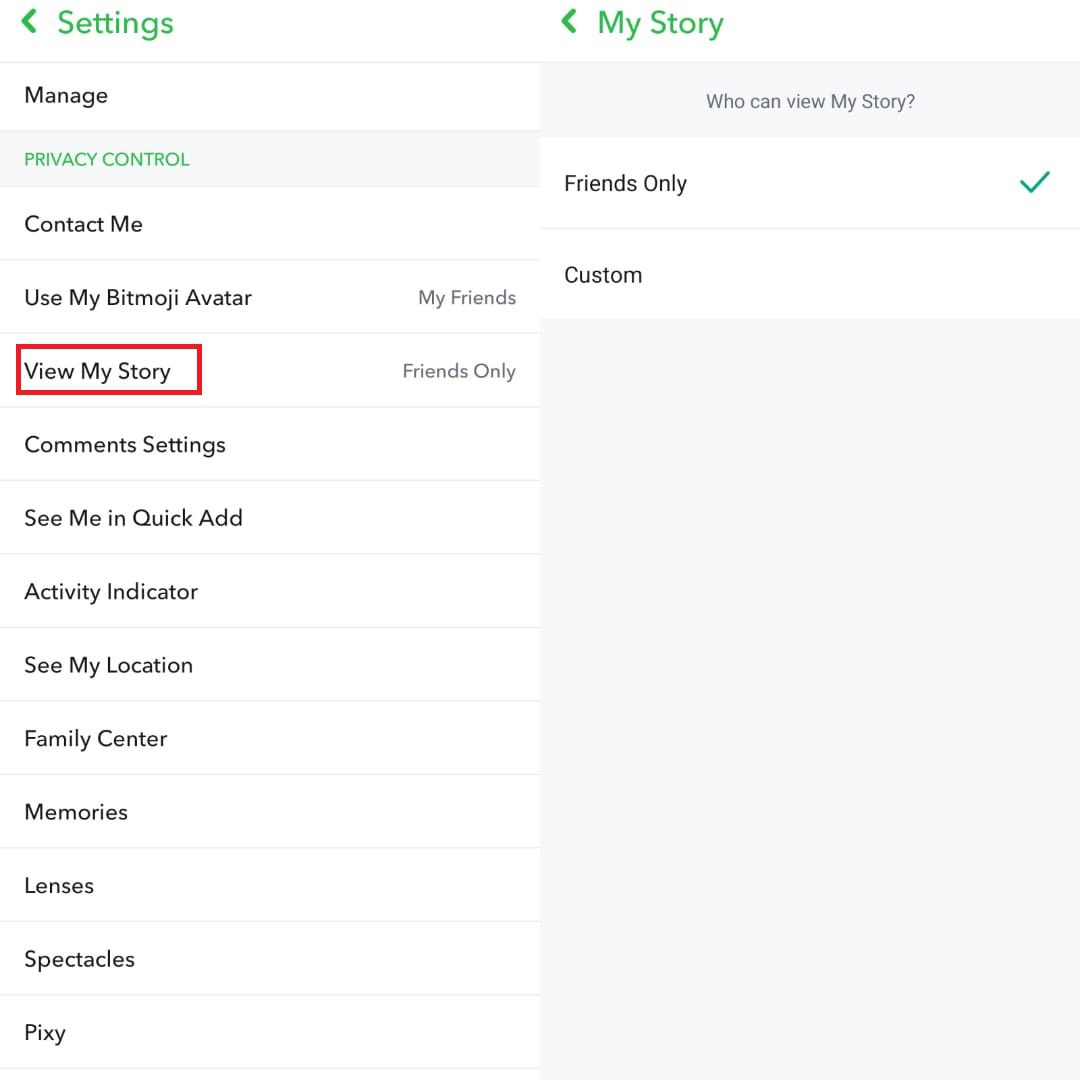
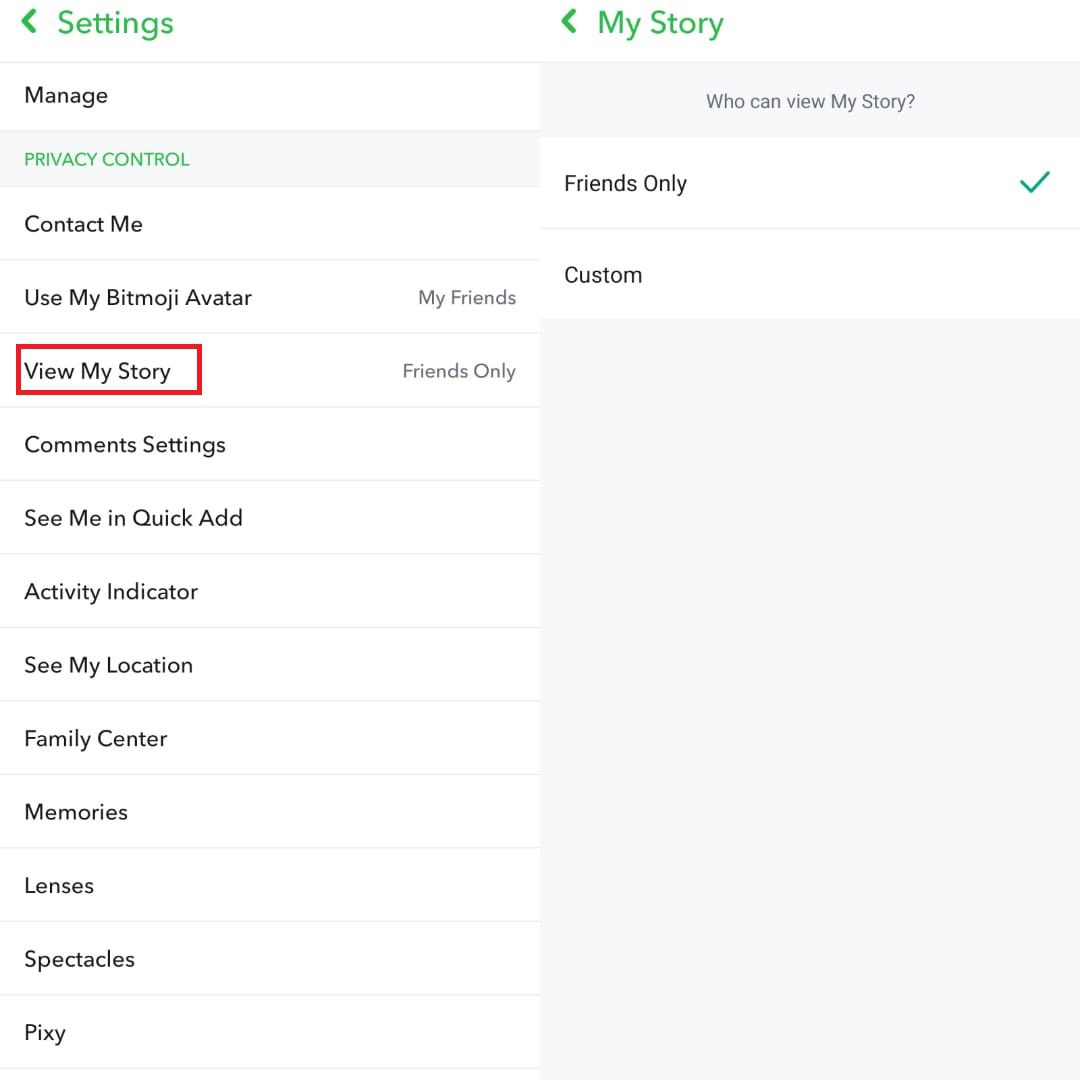
Suggerimenti bonus per i genitori per salvaguardare i bambini
Se sei un genitore preoccupato per le interazioni dei bambini su Snapchat, le impostazioni sulla privacy di cui sopra sono aiuto per limitare le comunicazioni indesiderate o chi ha accesso ai loro contenuti. Ma per un ulteriore livello di protezione, un'app di controllo parentale come FlashGet Kids vale la pena provare.
Sempre più bambini trascorrono il loro tempo app come Snapchat Oggi; i genitori devono essere vigili su questo argomento. FlashGet Kids ti consentirà di monitorare le azioni online dei bambini nel tempo, non solo come un tracker Snapchat, fornendo informazioni su con chi interagiscono e che tipo di contenuti condividono. Inoltre, puoi gestirli e limitarli da remoto tempo sullo schermo quotidiano. Con filtraggio dei contenuti e duplicazione dello schermo funzionalità, puoi vedere lo schermo di tuo figlio in tempo reale o impostare parole sensibili che desideri impedire ai bambini di visualizzare o cercare.
È un ottimo modo per assicurarti che tuo figlio utilizzi Snapchat in modo sicuro senza bloccare completamente i suoi contatti o monitorare manualmente ogni interazione.
Parole finali
In conclusione, hai la possibilità di gestire le tue notifiche Snapchat. Se opzioni come il blocco o la rimozione non sono una buona idea, per il momento dovresti considerare di disattivare notifiche di Snapchat come chat, chiamate o storie. Eccezionale! Segui queste opzioni sulla privacy; puoi goderti un'esperienza Snapchat più sicura e controllata senza la necessità di bloccare nessuno. Per quanto riguarda le preoccupazioni di questi genitori, fortunatamente FlashGet Kids può aiutarti.

